用中望CAD制作钢丝绳Word格式文档下载.docx
《用中望CAD制作钢丝绳Word格式文档下载.docx》由会员分享,可在线阅读,更多相关《用中望CAD制作钢丝绳Word格式文档下载.docx(11页珍藏版)》请在冰豆网上搜索。
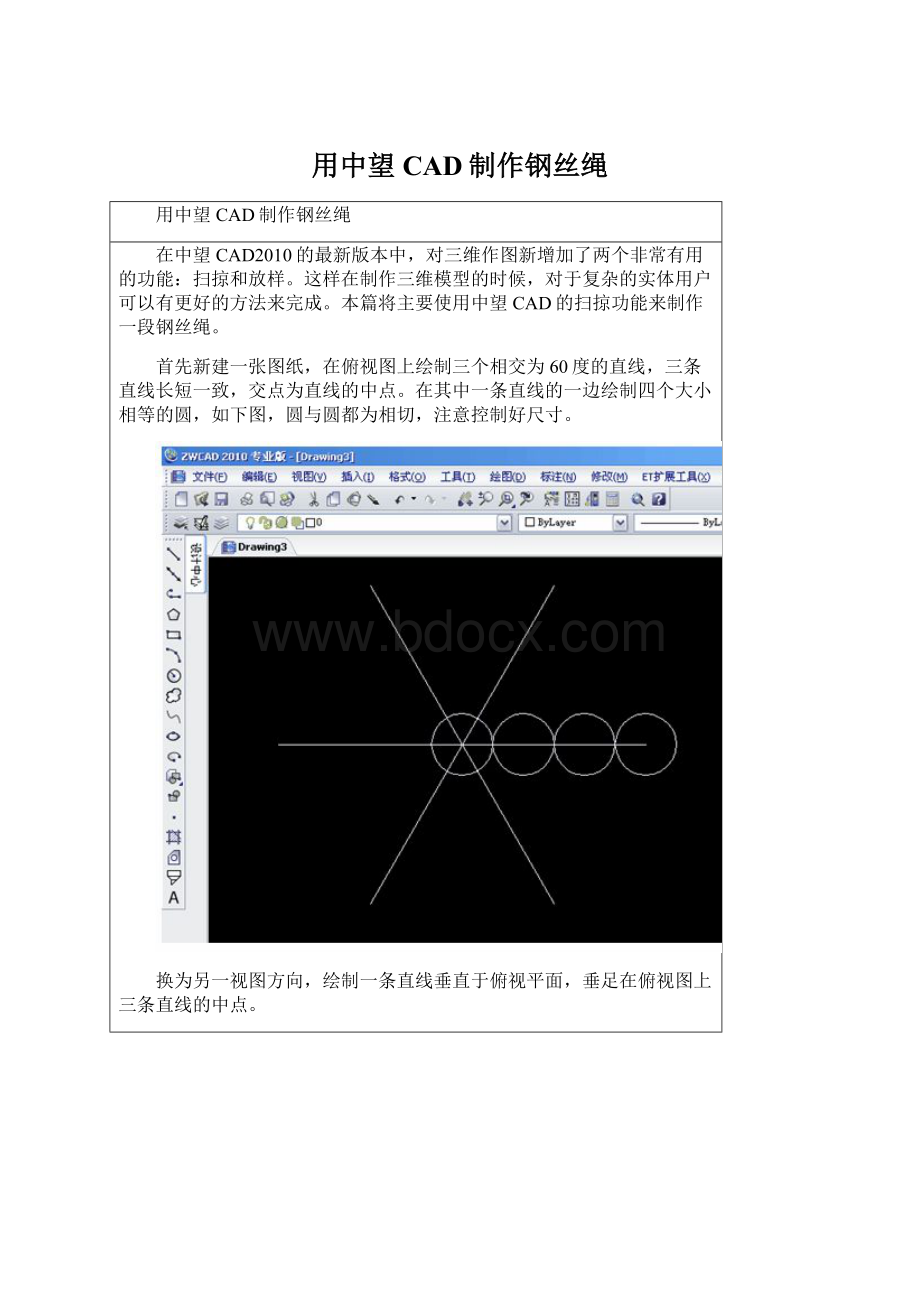
扫掠和放样。
这样在制作三维模型的时候,对于复杂的实体用户可以有更好的方法来完成。
本篇将主要使用中望CAD的扫掠功能来制作一段钢丝绳。
首先新建一张图纸,在俯视图上绘制三个相交为60度的直线,三条直线长短一致,交点为直线的中点。
在其中一条直线的一边绘制四个大小相等的圆,如下图,圆与圆都为相切,注意控制好尺寸。
换为另一视图方向,绘制一条直线垂直于俯视平面,垂足在俯视图上三条直线的中点。
这里将开始使用中望CAD的扫掠功能。
选择俯视图平面上的三条直线为扫掠对象,路径选择那条垂直的直线。
注意由于钢丝绳是相互扭曲绕在一起的,所以一定要定一个扭曲度,在扫掠命令里有“扭曲”这个选项,要输入一个合理的值。
这样扫掠出来的实体如下图,有点像麻花。
把拉伸的实体用分解命令打散,保留外面的曲线就可以了。
为了好操作,把这些曲线放到另一个图层中,方便随时不显示或冻结。
回到俯视图,在最外面的圆上也做三条相交为60度的直线,线段长度等于圆直径的两倍。
再次用扫掠命令,将刚刚绘制的三条直线沿那些打散出来的曲线扫掠。
同样扫掠后分解这些实体,只留扫掠出来的那些曲线。
这些曲线就是钢丝的位置。
回到俯视图,由于扫掠的原因,原来的三条直线都向路径曲线的方向有些倾斜,不用在意这些倾斜,复制圆到三条直线的端点上,再加上中间的一个圆,就构成了一根7芯的绳。
把这7个圆用扫掠,路劲分别用圆心各自所在的曲线。
扫掠完成后就形成了一条7芯的绳实体模型。
以最先开始的那三条直线的中心为圆心,在圆周方向阵列6个7芯绳,这样一条7*7芯钢丝绳的靠外面部分就做好了。
接下来做绳的中心部分,把前面做的绳子冻结,这样计算机的运算会快很多,做中间的7芯绳,按照上面的方法用扫掠做出一根7芯绳穿过中心即可。
这个步骤方法上面已经讲过,在这里就不重复了。
最后统一一下绳子的颜色,一条7*7的钢丝绳就完成了。
钢丝绳的制作是关于中望CAD扫掠功能运用的典型实例,在这里多次用到了扫掠功能。
注意绳子扫掠时的扭曲度保持一致,这样得到的效果会比较好。
制作这个钢丝绳的过程中,可能会感觉电脑反应比较慢,这是正常的,因为这种图形的曲面比较复杂,用户在不需要显示很多曲面的时候尽量把不用的图形冻结。
中望CAD的扫掠功能还能做很多其它有用的实体模型,如弹簧、螺纹等。
只要你熟练地掌握了这一功能,就一定能得心应手地完成这些图形。